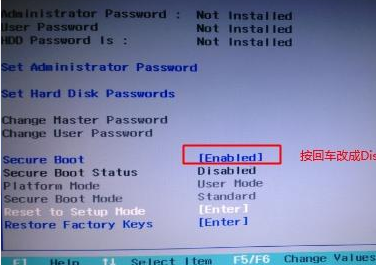尽管微软现在主推win10系统,很多电脑也是预装了win10系统,不过还是不少小伙伴习惯使用win7系统,想要把win10改win7系统。那么win10如何改装win7系统呢?下面小编就以华硕笔记本为例,教下大家华硕笔记本预装win10改win7系统教程。
具体的步骤如下:
1、重启笔记本按esc进入BIOS设置,然后按F7进入高级模式。

2、进入高级模式后,按→方向键移动到Security,选择Secure Boot,然后回车进入把Secure Boot control选enabled改为disabled关闭安全启动。

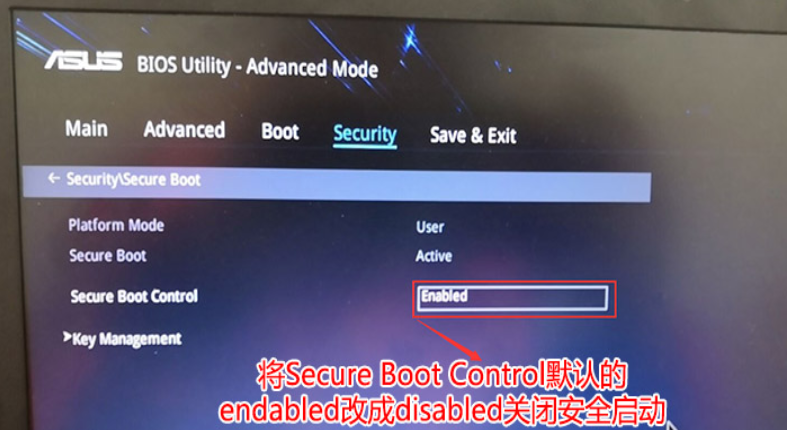
3、再切换到BOOT的选项,把CSM support由disabled改成enabled,开启兼容模式。

4、继续把boot option#1选项改为普通引导的,boot option#1和boot option#2硬盘启动位置对换,设置第一启动项为普通硬盘引导,带Windwos Boot Manager的为UEFI引导分区,然后按F10保存设置。
演示win10电脑一键还原系统的方法
在使用win10系统的过程中,如果操作不当等等原因可能会造成win10系统的故障发生,这个时候可以考虑使用win10一键还原功能进行修复.那么如何一键还原win10?下面教下大家win10电脑一键还原系统的方法.

5、插入U盘启动盘,重启按ESC选择识别到U盘启动项,回车。

6、选择U盘启动盘进入PE后,在桌面上运行DiskGenius分区工具,点击菜单栏的【硬盘】,选择【转换分区表类型为MBR格式】,然后点击【快速分区】进行分区。(u盘启动盘制作教程可以参照:下载火(xiazaihuo.com)u盘启动盘制作方法)
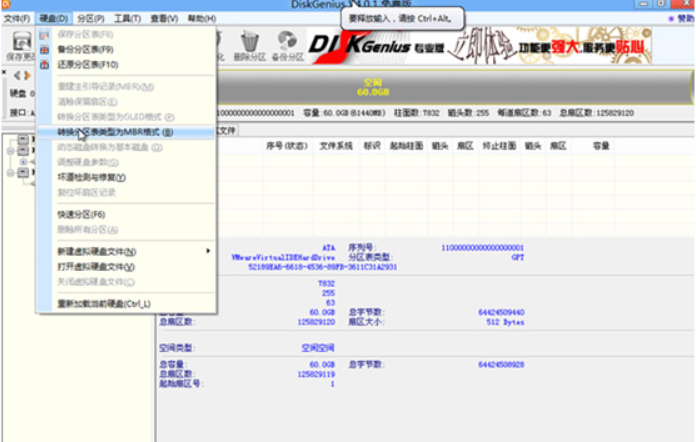
7、运行桌面的下载火(xiazaihuo.com)装机工具,以c盘为系统盘,把win7系统安装在c盘中,点击确定。
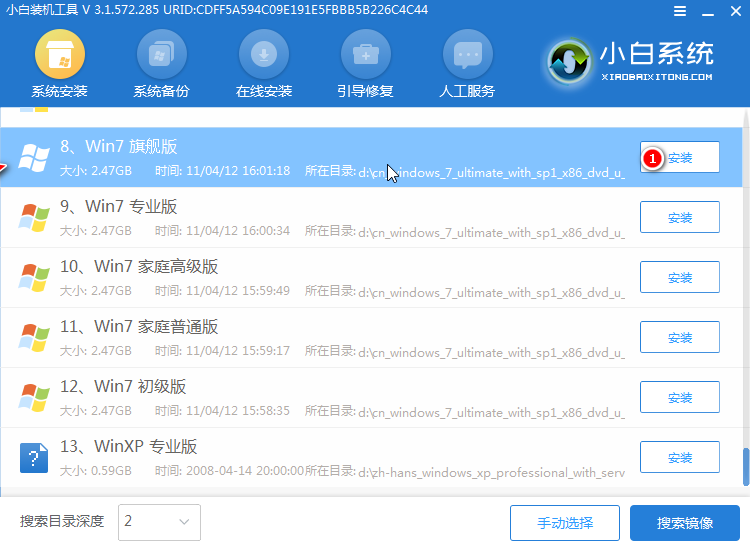
8、等待win7系统安装完成后,重启电脑,直到进入到win7系统桌面即表示安装完成。

以上便是华硕笔记本预装win10改win7系统教程,有需要的小伙伴可以参照教程进行操作。
以上就是电脑技术教程《华硕笔记本预装win10改win7系统教程》的全部内容,由下载火资源网整理发布,关注我们每日分享Win12、win11、win10、win7、Win XP等系统使用技巧!教你不用u盘重装系统win10的方法
有小伙伴反映自己的win10系统使用久后容易卡顿,还会经常蓝屏死机等,但是自己又没有u盘,不能u盘重装系统怎么办.那么没有u盘如何重装win10呢?下面小编就教下大家不用u盘重装系统win10的方法.